Већина нас је користила своје паметне телефоне и скенирала КР кодове. Може бити да користите Вхатсапп веб на лаптопу или рачунару или за било коју врсту плаћања итд. КР кодови такође могу да делују као везе ка веб локацијама и дају брз одговор. Да ли сте икада размишљали о генерисању КР кода у Мицрософт оффице 365? У овом чланку научимо како да креирамо КР код у Поверпоинт-у. Исти кораци су применљиви ако желите да га креирате иу Ворд-у или Екцел-у.
Креирајте КР код у Мицрософт ПоверПоинт-у
Корак 1: Отворите било коју од Мицрософт Оффице апликација као што су Ворд, Екцел и Поверпоинт. Овде ћу се позабавити овим чланком позивајући се на Упориште
Корак 2: Кликните на Уметните картицу са ПоверПоинт траке на врху

РЕКЛАМА
Корак 3: У горњем десном углу кликните на Набавите додатке
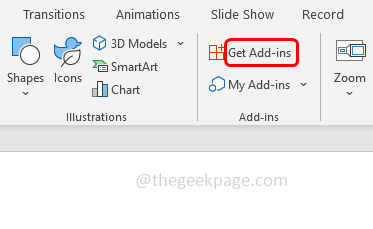
Корак 4: У прозору који се појави укуцајте КР у Претрагакутија и притисните ентер. Наћи ћете многе предлоге додатака са десне стране, изаберите КР4Оффице који је бесплатан додатак и кликните на Додати

Корак 5: Појавиће се прозор са условима лиценце и политиком приватности, кликните на Настави
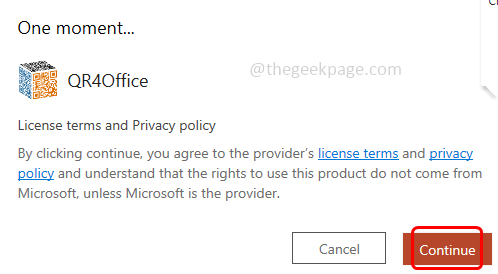
Корак 6: Сада у Поверпоинт-у, на десној страни можете видети Окно прозора КР4Оффице.
Корак 7: У случају да прозор прозора није присутан, кликните на Уметните који је на врху и изаберите Моји додаци.
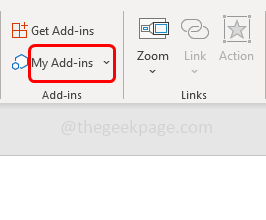
Корак 8: Овде можете видети све додатке које сте инсталирали. Изаберите КР4Оффице и кликните на Додати. Ово ће отворити окно КР4Оффице са десне стране.
Корак 9: Копирајте УРЛ да желите да КР кодира и налепите га у поље за УРЛ или унесите УРЛ испод Унесите УРЛ/текст који желите да кодирате.
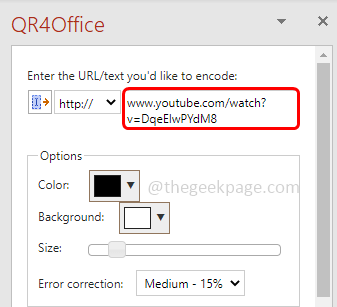
Корак 10: Такође изаберите тип везе из падајућег менија испод „Унесите УРЛ/текст који желите да кодирате“. Или http://, https://, маилто, смс итд. Овде ћу изабрати хттпс://
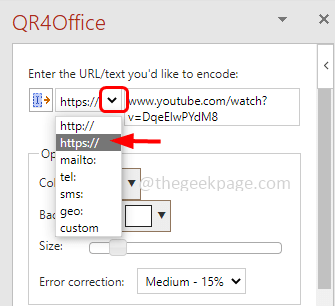
Корак 11: У одељку са опцијама у окну прозора, можете промени боју и позадини КР кода тако што ћете кликнути на падајући мени и изабрати било коју боју.
Корак 12: Такође, можете промените величину КР кода померањем показивача у клизачу. Истовремено можете да посматрате преглед и пиксел КР кода испод.
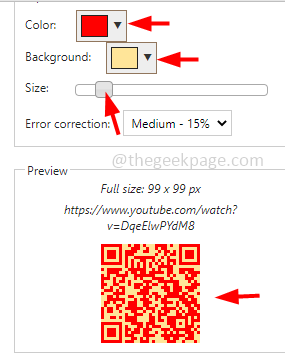
Корак 13: Овде ћу задржати црну боју КР кода. Када сте задовољни подешавањима кликните на Уметните дугме које се налази испод КР кода.
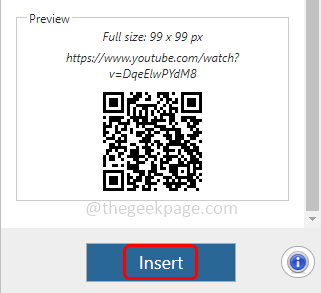
Корак 14: Ово ће уметнути КР код на Поверпоинт слајд. Такође можете да превучете и отпустите КР код да бисте га добро позиционирали на слајду.
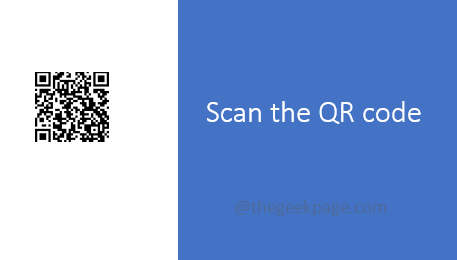
Корак 15: Сада узмите своје Мобилни телефон, отворите Камера и скенирати креирани КР код. Он ће кодирати УРЛ и преусмерити вас на тачно одредиште на веб линку.
Генерисање КР кодова није ограничено само на Поверпоинт. Можете да пратите исте кораке за било коју од Оффице апликација као што су Ворд и Екцел. Ево слике генератора КР кодова у Ворд-у и Екцелу.
КР код у Ворд документу
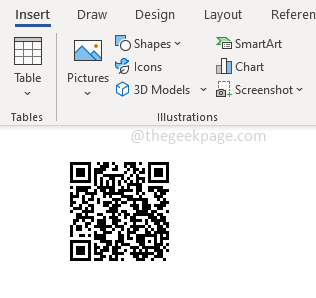
КР код у Екцел-у
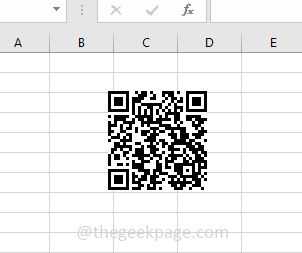
То је то! Надам се да је овај чланак од помоћи. Хвала вам!!
РЕКЛАМА


